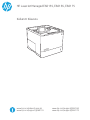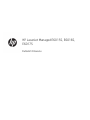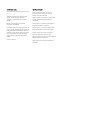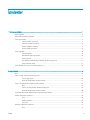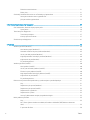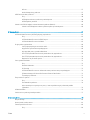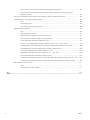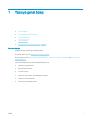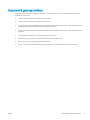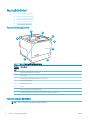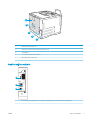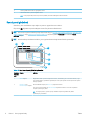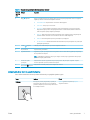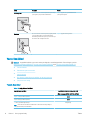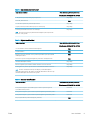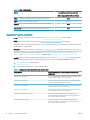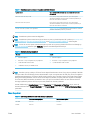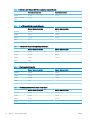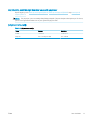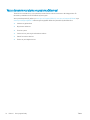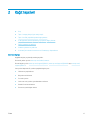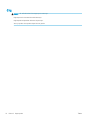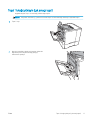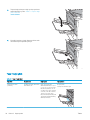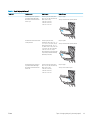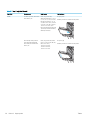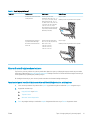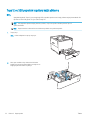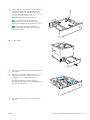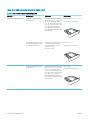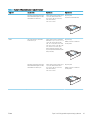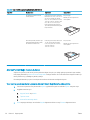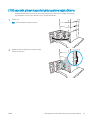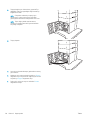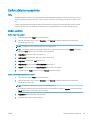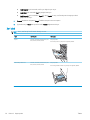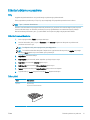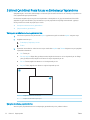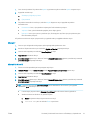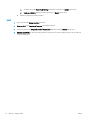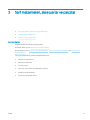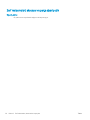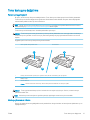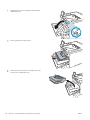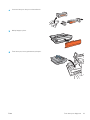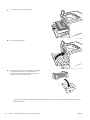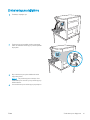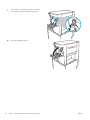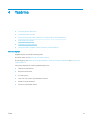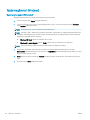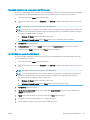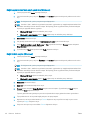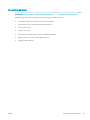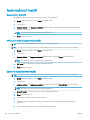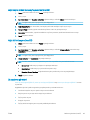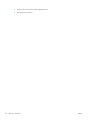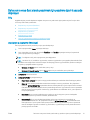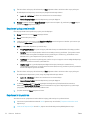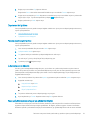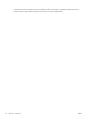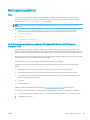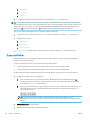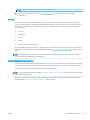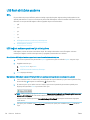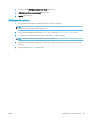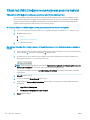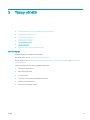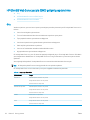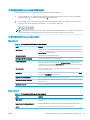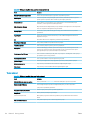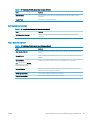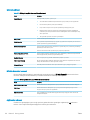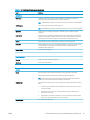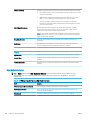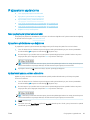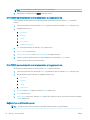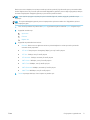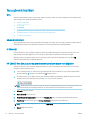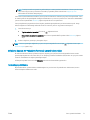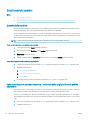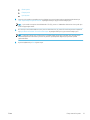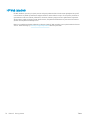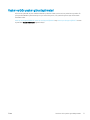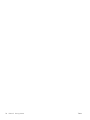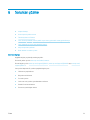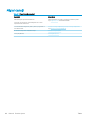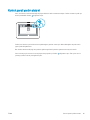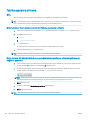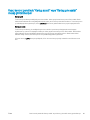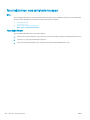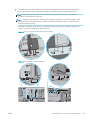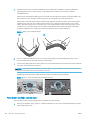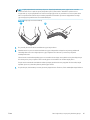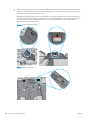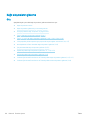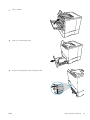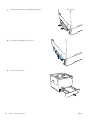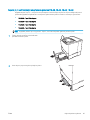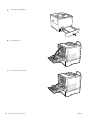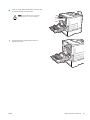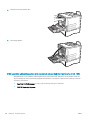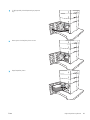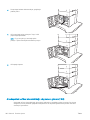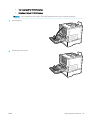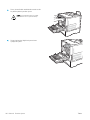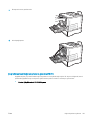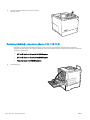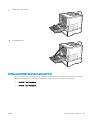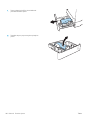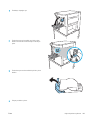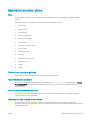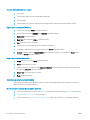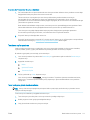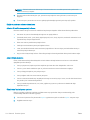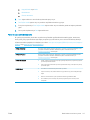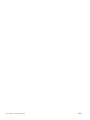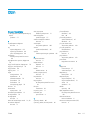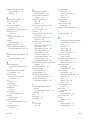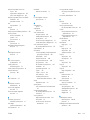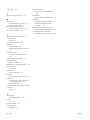HP LaserJet Managed E60155, E60165, E60175
Kullanım Kılavuzu
www.hp.com/videos/LaserJet
www.hp.com/support/ljE60155
www.hp.com/support/ljE60165
www.hp.com/support/ljE60175


HP LaserJet Managed E60155, E60165,
E60175
Kullanım Kılavuzu

Telif Hakkı ve Lisans
© Copyright 2019 HP Development Company,
L.P.
Telif hakkı yasalarının izin verdiği durumlar
dışında, önceden yazılı izin alınmadan
çoğaltılması, uyarlanması veya çevrilmesi
yasaktır.
Burada yer alan bilgiler önceden haber
verilmeden değiştirilebilir.
HP ürünleri ve servisleriyle ilgili garantiler, söz
konusu ürün ve servislerle birlikte sunulan açık
garanti bildirimlerinde belirtilmiştir. Buradaki
hiçbir husus ek bir garanti oluşturacak şekilde
yorumlanmamalıdır. HP, teknik veya yazım
hatalarından ya da eksikliklerden sorumlu
değildir.
Edition 2, 08/2019
Ticari Marka Onayları
Adobe
®
, Adobe Photoshop
®
, Acrobat
®
ve
PostScript
®
, Adobe Systems Incorporated
k
uruluşunun ticari markalarıdır.
Apple ve Apple logosu, Apple Inc. şirketinin ABD
ve diğer ülkelerde/bölgelerde kayıtlı ticari
markalarıdır.
macOS, Apple, Inc.'nin ABD ve diğer ülkelerde/
bölgelerde tescilli ticari markasıdır.
AirPrint, Apple Inc. kuruluşunun ABD ve diğer
ülkelerde/bölgelerde kayıtlı ticari markasıdır.
Google™, Google Inc.ın bir ticari markasıdır.
Microsoft®, Windows®, Windows® XP ve
Windows Vista®; Microsoft Corporation şirketinin
ABD'de tescilli ticari markalarıdır.
UNIX
®
, Open Group kuruluşunun tescilli ticari
m
arkasıdır.

İçindekiler
1 Yazıcıya genel bakış .................................................................................................................................................................................. 1
Uyarı simgeleri .......................................................................................................................................................................... 2
Olası elektrik çarpması tehlikesi ............................................................................................................................................. 3
Yazıcı görünümleri .................................................................................................................................................................... 4
Yazıcının önden görünümü ................................................................................................................................. 4
Yazıcının arkadan görünümü .............................................................................................................................. 4
Arabirim bağlantı noktaları ................................................................................................................................. 5
Kontrol paneli görünümü ................................................................................................................................... 6
Yazıcı özellikleri ......................................................................................................................................................................... 8
Teknik özellikler ................................................................................................................................................... 8
Desteklenen işletim sistemleri ........................................................................................................................ 10
Yazıcı boyutları ................................................................................................................................................... 11
Güç tüketimi, elektrikle ilgili özellikler ve akustik yayılımlar ...................................................................... 13
Çalışma ortamı aralığı ....................................................................................................................................... 13
Yazıcı donanımı kurulumu ve yazılım yüklemesi ............................................................................................................... 14
2 Kağıt tepsileri .......................................................................................................................................................................................... 15
Giriş ........................................................................................................................................................................................... 16
Tepsi 1'e kağıt yükleyin (çok amaçlı tepsi) ......................................................................................................................... 17
Tepsi 1 kağıt yönü ............................................................................................................................................. 18
Alternatif antetli kağıt modunu kullanın ........................................................................................................ 21
Tepsi 2 ve 550 yapraklık tepsilere kağıt yükleme ............................................................................................................. 22
Giriş ...................................................................................................................................................................... 22
Tepsi 2 ve 550 yapraklık tepsilerin kağıt yönü ............................................................................................. 24
Alternatif antetli kağıt modunu kullanın ........................................................................................................ 26
2100 yapraklık yüksek kapasiteli giriş tepsisine kağıt yükleme ..................................................................................... 27
Zararı yükleme ve yazdırma ............................................................................................................................................... 29
Giriş ...................................................................................................................................................................... 29
Zararı yazdırma ............................................................................................................................................... 29
Zarf yönü ............................................................................................................................................................. 30
Etiketleri yükleme ve yazdırma ............................................................................................................................................ 31
Giriş ...................................................................................................................................................................... 31
TRWW iii

Etiketleri manuel besleme ............................................................................................................................... 31
Etiket yönü .......................................................................................................................................................... 31
5 bölmeli Çok bölmeli Posta Kutusu ve Zımbalayıcıyı Yapılandırma .............................................................................. 32
Varsayılan zımba konumunu yapılandırma ................................................................................................... 32
Çalışma modunu yapılandırma ........................................................................................................................ 32
3 Sarf malzemeleri, aksesuarlar ve parçalar ......................................................................................................................................... 35
Sarf malzemeleri, aksesuar ve parça sipariş edin ............................................................................................................ 36
Sipariş etme ........................................................................................................................................................ 36
Toner kartuşunu değiştirme ................................................................................................................................................. 37
Toner kartuşu bilgileri ....................................................................................................................................... 37
Kartuşu çıkarma ve takma ............................................................................................................................... 37
Zımba kartuşunu değiştirme ................................................................................................................................................ 41
4 Yazdırma .................................................................................................................................................................................................. 43
Yazdırma görevleri (Windows) ............................................................................................................................................. 44
Nasıl tarama yapılır (Windows)? ...................................................................................................................... 44
Otomatik olarak her iki yüze yazdırma (Windows) ....................................................................................... 45
Her iki yüze elle yazdırma (Windows) ............................................................................................................. 45
Kağıt başına birden fazla sayfa yazdırma (Windows) .................................................................................. 46
Kağıt türünü seçme (Windows) ....................................................................................................................... 46
Ek yazdırma görevleri ....................................................................................................................................... 47
Yazdırma görevleri (macOS) ................................................................................................................................................. 48
Nasıl yazdırılır (macOS) ..................................................................................................................................... 48
Her iki yüze otomatik yazdırma (macOS) ...................................................................................................... 48
Elle her iki yüze yazdırma (macOS) ................................................................................................................. 48
kağıt başına birden fazla sayfa yazdırma (macOS) ...................................................................................... 49
Kağıt türünü seçme (macOS) ........................................................................................................................... 49
Ek yazdırma görevleri ....................................................................................................................................... 49
Daha sonra veya özel olarak yazdırmak için yazdırma işlerini yazıcıda depolayın ...................................................... 51
Giriş ...................................................................................................................................................................... 51
Depolanan iş oluşturma (Windows) ............................................................................................................... 51
Depolanan iş oluşturma (macOS) ................................................................................................................... 52
Depolanan bir işi yazdırma ............................................................................................................................... 52
Depolanan bir işi silme ...................................................................................................................................... 53
Yazıcıya İş Muhasebesi amaçlarıyla gönderilen bilgiler ............................................................................... 53
Mobil yazdırma çözümleri ..................................................................................................................................................... 55
Giriş ...................................................................................................................................................................... 55
Wi-Fi Direct (yalnızca kablosuz modeller, HP Jetdirect 3100w BLE/NFC/Kablosuz aksesuarı
takılı) .................................................................................................................................................................... 55
E-posta ile HP ePrint ......................................................................................................................................... 56
iv TRWW

AirPrint ................................................................................................................................................................. 57
Android katıştırılmış yazdırma ......................................................................................................................... 57
USB ash sürücüden yazdırma ............................................................................................................................................ 58
Giriş ...................................................................................................................................................................... 58
USB bağlantı noktasını yazdırma için etkinleştirme ..................................................................................... 58
USB belgelerini yazdırma ................................................................................................................................. 59
Yüksek hızlı USB 2.0 bağlantı noktası kullanarak yazdırma (kablolu) ........................................................................... 60
Yüksek hızlı USB bağlantı noktasını yazdırma işlemi için etkinleştirme .................................................... 60
5 Yazıcıyı yönetin ........................................................................................................................................................................................ 61
HP Gömülü Web Sunucusu'yla (EWS) gelişmiş yapılandırma .......................................................................................... 62
Giriş ...................................................................................................................................................................... 62
HP Gömülü Web Sunucusu'na (EWS) erişim .................................................................................................. 63
HP Gömülü Web Sunucusu özellikleri ............................................................................................................ 63
IP ağ ayarlarını yapılandırma ................................................................................................................................................ 69
Yazıcı paylaşmayla ilgili sorumluluk reddi ..................................................................................................... 69
Ağ ayarlarını görüntüleme veya değiştirme .................................................................................................. 69
Ağ üzerindeki yazıcıyı yeniden adlandırma ................................................................................................... 69
IPv4 TCP/IP parametrelerini kontrol panelinden el ile yapılandırma ......................................................... 70
IPv6 TCP/IP parametrelerini kontrol panelinden el ile yapılandırma ......................................................... 70
Bağlantı hızı ve çift taraı ayarları ................................................................................................................... 70
Yazıcı güvenlik özellikleri ...................................................................................................................................................... 72
Giriş ...................................................................................................................................................................... 72
Güvenlik bildirimleri ........................................................................................................................................... 72
IP Güvenliği ......................................................................................................................................................... 72
HP Gömülü Web Sunucusunu kullanarak sistem parolasını atayın veya değiştirin ................................ 72
Şifreleme desteği: HP Yüksek Performanslı Güvenli Sabit Diskler ............................................................ 73
Formatlayıcıyı kilitleme ..................................................................................................................................... 73
Enerji tasarrufu ayarları ........................................................................................................................................................ 74
Giriş ...................................................................................................................................................................... 74
EconoMode ile yazdırma .................................................................................................................................. 74
Uyku zamanlayıcısını ayarlayın ve yazıcıyı 1 watt veya daha az güç kullanacak şekilde
yapılandırın ......................................................................................................................................................... 74
HP Web Jetadmin ................................................................................................................................................................... 76
Yazılım ve ürün yazılımı güncelleştirmeleri ........................................................................................................................ 77
6 Sorunları çözme ...................................................................................................................................................................................... 79
Müşteri desteği ....................................................................................................................................................................... 80
Kontrol paneli yardım sistemi .............................................................................................................................................. 81
Fabrika ayarlarına sıfırlama .................................................................................................................................................. 82
Giriş ...................................................................................................................................................................... 82
TRWW v

Birinci yöntem: Yazıcı kontrol panelinden fabrika ayarlarına sıfırlama ..................................................... 82
İkinci yöntem: HP Gömülü Web Sunucusu'ndan fabrika ayarlarına sıfırlama (yalnızca ağ
bağlantılı yazıcılar) ............................................................................................................................................. 82
Yazıcı kontrol panelinde “Kartuş azaldı” veya “Kartuş çok azaldı” mesajı görüntüleniyor ......................................... 83
Yazıcı kağıt almıyor veya yanlış besleme yapıyor ............................................................................................................. 84
Giriş ...................................................................................................................................................................... 84
Yazıcı kağıt almıyor ............................................................................................................................................ 84
Yazıcı birden çok kağıt yaprağı alıyor .............................................................................................................. 86
Kağıt sıkışmalarını giderme .................................................................................................................................................. 90
Giriş ...................................................................................................................................................................... 90
Kağıt sıkışması konumları ................................................................................................................................. 91
Kağıt sıkışmalarını gidermek için otomatik gezinme ................................................................................... 91
Sık veya yinelenen kağıt sıkışmaları mı yaşıyorsunuz? ............................................................................... 91
Tepsi 1'deki kağıt sıkışmalarını giderme (13.A1) .......................................................................................... 92
Tepsi 2, 3, 4 ve 5'teki kağıt sıkışmalarını giderme (13.A2, 13.A3, 13.A4, 13.A5) .................................... 95
2100 yapraklık yüksek kapasiteli giriş tepsisinde sıkışan kağıtları temizleme (13A, 13F) .................... 98
Arka kapaktaki ve füzer alanındaki kağıt sıkışmalarını giderme (13.B) .................................................. 100
Çıkış bölmesindeki kağıt sıkışmalarını giderme (13.E1) ............................................................................ 103
Dupleksleyicideki kağıt sıkışmalarını giderme (13.C, 13.D, 13.B) ............................................................ 104
Zarf besleyicideki kağıt sıkışmalarını giderme (13.A) ................................................................................ 105
5 bölmeli Çok bölmeli Posta Kutusu ve Zımbalayıcıdaki kağıt sıkışmalarını giderme (13.E, 13.7) .... 107
5 bölmeli Çok bölmeli Posta Kutusu ve Zımbalayıcıdaki zımba sıkışmalarını giderme (13.8) ............ 108
Baskı kalitesi sorunlarını çözme ........................................................................................................................................ 111
Giriş .................................................................................................................................................................... 111
Baskı kalitesi sorunlarını giderme ................................................................................................................ 111
Dizin ............................................................................................................................................................................................................ 117
vi TRWW

1 Yazıcıya genel bakış
●
Uyarı simgeleri
●
Olası elektrik çarpması tehlikesi
●
Yazıcı görünümleri
●
Yazıcı özellikleri
●
Yazıcı donanımı kurulumu ve yazılım yüklemesi
Daha fazla bilgi için
Aşağıdaki bilgiler yayınlandığı tarihte geçerlidir.
Görüntülü yardım için bkz. www.hp.com/videos/LaserJet.
Güncel bilgiler için bkz. www.hp.com/support/ljE60155, www.hp.com/support/ljE60165 veya www.hp.com/
support/ljE60175.
Yazıcıya özel kapsamlı HP yardımı aşağıdaki bilgileri içerir:
● Yükleme ve yapılandırma
● Bilgi alma ve kullanma
● Sorunları çözme
● Yazılım ve ürün yazılımı güncellemelerini indirme
● Destek forumlarına katılma
● Garanti ve yasal bilgileri bulma
TRWW 1

Uyarı simgeleri
Uyarı simgesi tanımları: HP ürünlerinin üzerinde aşağıdaki uyarı simgeleri görülebilir. Gerekli olduğu yerlerde
gereken dikkati gösterin.
●
Dikkat: Elektrik çarpması
●
Dikkat: Sıcak yüzey
●
Dikkat: Vücut uzuvlarını hareketli parçalardan uzak tutun
●
Dikkat: Çok yakında keskin kenar
2 Bölüm 1 Yazıcıya genel bakış TRWW

Olası elektrik çarpması tehlikesi
Yangın veya elektrik çarpması nedeniyle yaralanma riskini azaltmak için bu ürünü kullanırken temel güvenlik
önlemlerine daima uyun.
● Kullanım kılavuzundaki tüm talimatları okuyup anlayın.
● Üründe işaretli olan tüm uyarı ve talimatları inceleyin.
● Ürünü bir güç kaynağına bağlarken yalnızca topraklamalı bir elektrik prizi kullanın. Prizin topraklamalı olup
olmadığını bilmiyorsanız yetkili bir elektrik teknisyenine danışın.
● Ürünün üzerindeki soketlerden herhangi birindeki temas noktalarına dokunmayın. Hasarlı kabloları derhal
değiştirin.
● Temizlemeden önce bu ürünün fişini duvar prizlerinden çıkarın.
● Bu ürünü suya yakın yerlere koymayın veya elleriniz ıslakken kullanmayın.
● Ürünü, sabit bir yüzey üzerinde güvenli biçimde takın.
● Ürünü, üzerine kimsenin basamayacağı ya da güç kablosuna takılmayacağı korumalı bir alana takın.
TRWW Olası elektrik çarpması tehlikesi 3

Yazıcı görünümleri
●
Yazıcının önden görünümü
●
Yazıcının arkadan görünümü
●
Arabirim bağlantı noktaları
●
Kontrol paneli görünümü
Yazıcının önden görünümü
5
4
6
1
2
3
7
8
Tablo 1-1 Yazıcının önden görünümünün açıklaması
Resimde
belirtilen
alan
Yazıcı bileşeni
1 Renkli dokunmatik ekran kontrol paneli
2 Çıkış bölmesi
3 Kartuş kapağını açma düğmesi (toner kartuşuna erişim)
4 Açma/kapatma düğmesi
5 Kartuş kapağı ve Tepsi 1
6 Tepsi 2
7 Kolay erişimli USB yazdırma bağlantı noktası
8 Donanım tümleştirme cebi (aksesuarlar ve üçüncü taraf aygıtları bağlamak için)
Yazıcının arkadan görünümü
NOT: Yazıcı, sonlandırma aksesuarı olmadan gösterilir.
4 Bölüm 1 Yazıcıya genel bakış TRWW

5
1
2
3
4
1 Kablo tipi güvenlik kilidi yuvası
2 Biçimlendirici plakası (arabirim bağlantı noktalarını içerir)
3 Güç bağlantısı
4 Seri numarası ve ürün numarası etiketi
5 Arka kapak (sıkışma erişimi için)
Arabirim bağlantı noktaları
1
2
3
1 Harici USB aygıtlarını bağlamak için ana bilgisayar USB bağlantı noktası (bu bağlantı noktası kapatılabilir)
TRWW Yazıcı görünümleri 5

2 Yerel ağ (LAN) Ethernet (RJ-45) ağ bağlantı noktası
3 Yüksek hızlı USB 2.0 yazdırma bağlantı noktası
NOT: Kolay erişimli USB yazdırma için kontrol panelinin yanındaki USB bağlantı noktasını kullanın.
Kontrol paneli görünümü
Ana ekran, yazıcı özelliklerine erişim sağlar ve yazıcının geçerli durumunu belirtir.
Giriş ekranı düğmesini seçerek istediğiniz zaman Giriş ekranına dönebilirsiniz.
NOT: Yazıcı kontrol paneli özellikleriyle ilgili daha fazla bilgi için www.hp.com/support/ljE60155, www.hp.com/
support/ljE60165 veya www.hp.com/support/ljE60175 sayfasına giderek Kılavuzlar'ı ve ardından Genel
referans'ı seçin.
NOT: Ana ekranda görüntülenen özellikler, yazıcı yapılandırmasına bağlı olarak farklılık gösterebilir.
4
6
7
5
8
2
3
1
Tablo 1-2 Yazıcı kontrol paneli görünümü açıklamaları
Resimde
belirtilen
alan
Bileşen Açıklama
1 Sıfırla düğmesi Değişiklikleri silmek için Sıfırla düğmesine dokunun, duraklatılmış yazıcı durumunu kaldırın, kopya
sayısı alanını sıfırlayın, gizli hataları görüntüleyin ve varsayılan ayarları (dil ve klavye düzeni ayarları
dahil) geri yükleyin.
2 Oturum Aç veya
Oturumu Kapat düğmesi
Güvenli özelliklere erişim için Oturum Aç düğmesine dokunun.
Yazıcı oturumunu kapatmak için Oturumu Kapat düğmesine dokunun. Yazıcı tüm seçenekleri
varsayılan ayarlara geri yükler.
NOT: Bu düğme yalnızca, yönetici yazıcıyı özelliklere erişim izni gerektirecek şekilde
yapılandırdıysa görüntülenir.
6 Bölüm 1 Yazıcıya genel bakış TRWW

Tablo 1-2 Yazıcı kontrol paneli görünümü açıklamaları (devam)
Resimde
belirtilen
alan
Bileşen Açıklama
3
Bilgi düğmesi
Birçok yazıcı bilgi türüne erişim sağlayan ekrana erişmek için bilgi düğmesine dokunun. Aşağıdaki
bilgiler için ekranın alt kısmındaki düğmelere dokunun:
● Görüntüleme Dili: Geçerli kullanıcı oturumunun dilini değiştirin.
● Uyku Modu: Yazıcıyı uyku moduna alın.
● Wi-Fi Direct: Telefon, tablet veya başka bir aygıtı, Wi-Fi kullanarak yazıcıya nasıl doğrudan
bağlayabileceğinizi (yalnızca isteğe bağlı HP Jetdirect 3100w BLE/NFC/Kablosuz Aksesuarı
takılı olduğunda) açıklayan bilgileri görüntüleyin.
● Kablosuz: Kablosuz bağlantı ayarlarını görüntüleyin veya değiştirin (yalnızca isteğe bağlı HP
Jetdirect 2900nw Yazdırma Sunucusu kablosuz aksesuarı takılı olduğunda).
● Ethernet: Ethernet bağlantı ayarlarını görüntüleyin veya değiştirin.
● HP Web Hizmetleri: HP Web Hizmetlerini (ePrint) kullanarak yazıcıya bağlanma ve yazdırmayla
ilgili bilgileri görüntüleyin.
4
Yardım düğmesi
Yerleşik yardım sistemini açmak için Yardım düğmesine dokunun.
5 Geçerli zaman Geçerli zaman görüntülenir.
6 Uygulamalar alanı Uygulamayı açmak için simgelerden herhangi birine dokunun. Daha fazla uygulamaya erişmek için
ekranı yanlamasına kaydırın.
NOT: Kullanılabilir uygulamalar yazıcıya göre değişir. Yönetici, hangi uygulamaların hangi sırayla
görüntüleneceğini yapılandırabilir.
7 Ana ekran sayfası
göstergesi
Giriş Ekranında veya bir uygulamada sayfa sayısını gösterir. Geçerli sayfa vurgulanır. Sayfalar
arasında gezinmek için ekranı yanlamasına kaydırın.
8
Giriş ekranı düğmesi
Giriş ekranına dönmek için Giriş ekranı düğmesine dokunun.
Dokunmatik ekran kontrol panelini kullanma
Yazıcı dokunmatik ekran kontrol panelini kullanmak için aşağıdaki işlemleri yapın.
İşlem Açıklama Örnek
Dokunma Bir öğeyi seçmek veya ilgili menüyü açmak için
ekranda bir öğeye dokunun. Ayrıca, menülerde
gezinirken kaydırmayı durdurmak için ekrana kısa
bir süreliğine dokunun.
Ayarlar uygulamasını açmak için Ayarlar
simgesine dokunun.
TRWW Yazıcı görünümleri 7

İşlem Açıklama Örnek
Yana kaydırma Ekrana dokunun ve ekranı yanlara kaydırmak için
parmağınızı yatay olarak hareket ettirin.
Ayarlar uygulaması görüntülenene dek
parmağınızı kaydırın.
Kaydırma Ekrana dokunun ve ekranı yukarı aşağı kaydırmak
için parmağınızı dikey olarak hareket ettirin.
Menülerde gezinirken kaydırmayı durdurmak için
ekrana kısa bir süreliğine dokunun.
Ayarlar uygulamasında gezinin.
Yazıcı özellikleri
ÖNEMLİ: Aşağıdaki özellikler yayın tarihi itibariyle doğrudur ancak değiştirilebilir. Güncel bilgiler için bkz.
www.hp.com/support/ljE60155, www.hp.com/support/ljE60165 veya www.hp.com/support/ljE60175.
●
Teknik özellikler
●
Desteklenen işletim sistemleri
●
Yazıcı boyutları
●
Güç tüketimi, elektrikle ilgili özellikler ve akustik yayılımlar
●
Çalışma ortamı aralığı
Teknik özellikler
Tablo
1-3 Kağıt yükleme özellikleri
Kağıt kullanım özellikleri Model E60155dn, E60165dn, E60175dn
(Ürün Numarası 3GY09A, 3GY10A, 3GY12A)
Tepsi 1 (100 yapraklık kapasite) Dahil
Tepsi 2 (550 yapraklık kapasite) Dahil
1 x 550 yapraklık kağıt besleyici
NOT: E65150dn ve E65160dn modellerinde en fazla altı adet isteğe bağlı 1 x
550 yapraklık besleyici kullanılabilir.
İsteğe bağlı
8 Bölüm 1 Yazıcıya genel bakış TRWW

Tablo 1-3 Kağıt yükleme özellikleri (devam)
Kağıt kullanım özellikleri Model E60155dn, E60165dn, E60175dn
(Ürün Numarası 3GY09A, 3GY10A, 3GY12A)
2100 yapraklık yüksek kapasiteli giriş besleyici (HCI) İsteğe bağlı
Otomatik çift taraı baskı Dahil
75 zarfa kadar yazdırmak için zarf besleyici kaseti İsteğe bağlı
Legal boyutta medya üzerine baskı için Tepsi 2 uzantı kapağı İsteğe bağlı
5 bölmeli Çok bölmeli Posta Kutusu ve Zımbalayıcı
NOT: Bu aksesuar standart çıkış bölmesine eklendiğinde toplam kapasite altı
bölme ve 1300 yapraktır.
İsteğe bağlı
Tablo 1-4 Bağlantı teknik özellikleri
Bağlantı özellikleri Model E60155dn, E60165dn, E60175dn
(Ürün Numarası 3GY09A, 3GY10A, 3GY12A)
10/100/1000 IPv4 ve IPv6 ile Ethernet LAN bağlantısı Dahil
Hi-Speed USB 2.0 Dahil
Bilgisayar olmadan yazdırmak ve ürün yazılımını yükseltmek için kolay erişilebilir
USB bağlantı noktası
Dahil
Aksesuar ve üçüncü taraf aygıtları bağlamak için Donanım Tümleştirme Cebi Dahil
HP Dahili USB Bağlantı Noktaları İsteğe bağlı
Kablosuz bağlantı için HP Jetdirect 2900nw Yazdırma Sunucusu aksesuarı İsteğe bağlı
Mobil aygıtlardan yazdırma için HP Jetdirect 3100w BLE/NFC/Kablosuz Aksesuarı
NOT: Donanım Tümleştirme Cebi veya ana bilgisayar arka USB bağlantısı
üzerinden bağlantı kurulur. HP Jetdirect 3100w BLE/NFC/Kablosuz Aksesuarı için
HP Dahili USB bağlantı noktaları aksesuarı gerekir.
İsteğe bağlı
Tablo 1-5 Yazdırma Teknik Özellikleri
Yazdırma özellikleri Model E60155dn, E60165dn, E60175dn
(Ürün Numarası 3GY09A, 3GY10A, 3GY12A)
A4 boyutunda kağıda 52 sayfa/dakika (ppm) ve Letter boyutunda kağıda 55
sayfa/dakika hızında yazdırır
E60155dn
A4 boyutunda kağıda 61 ppm ve Letter boyutunda kağıda 65 ppm hızında yazdırır E60165dn
A4 boyutunda kağıda 71 ppm ve Letter boyutunda kağıda 75 ppm hızında yazdırır E60175dn
Kolay erişimli USB'den yazdırma (bilgisayar gerekmez) Dahil
TRWW Yazıcı özellikleri 9

Tablo 1-6 Diğer Teknik Özellikler
Özellik Model E60155dn, E60165dn, E60175dn
(Ürün Numarası 3GY09A, 3GY10A, 3GY12A)
Bellek: 512 MB bellek, 1 GB DIMM eklenerek 1,5 GB boyuta genişletilebilir Dahil
Bellek: HP Güvenli Yüksek Performanslı Sabit Disk İsteğe bağlı
Güvenlik: Yazıcıdan geçen tüm verilerin şifrelenmesi için HP Güvenilir Platform
Modülü
Dahil
Kontrol paneli: Devamlı görünüm sunan renkli dokunmatik kontrol paneli Dahil
Desteklenen işletim sistemleri
Linux: Linux ile ilgili bilgiler ve yazıcı sürücüleri için www.hp.com/go/linuxprinting adresine gidin.
UNIX: Bilgi ve UNIX® yazdırma sürücüleri için www.hp.com/go/unixmodelscripts adresine gidin.
Aşağıdaki bilgiler, yazıcıya özgü Windows HP PCL 6 yazdırma sürücüleri ve macOS için HP yazdırma sürücüleri ile
yazılım yükleyici için geçerlidir.
Windows: HP yazdırma sürücüsünü yüklemek için 123.hp.com/LaserJet adresinden HP Easy Start'ı indirin. Buna
alternatif olarak bu yazıcı için yazıcı-destek web sitesine gidin:HP yazdırma sürücüsünü yüklemek üzere yazdırma
sürücüsünü veya yazılım yükleyiciyi indirmek için www.hp.com/support/ljE60155, www.hp.com/support/
ljE60165 veya www.hp.com/support/ljE60175 adresine gidin.
macOS: Bu yazıcı, Mac bilgisayarları desteklemektedir. HP Easy Start'ı ya 123.hp.com/LaserJet adresinden ya da
Yazıcı Desteği sayfasından indirin ve ardından HP Easy Start'ı, HP yazıcı sürücüsünü kurmak için kullanın.
1. 123.hp.com/LaserJet adresine gidin.
2. Yazıcı yazılımını indirmek için verilen adımları izleyin.
Tablo
1-7 Desteklenen işletim sistemleri ve yazdırma sürücüleri
İşletim sistemi Yazıcı sürücüsü (Windows için veya macOS için web üzerindeki
yükleyiciden)
Windows 7, 32 bit ve 64 bit Yazıcıya özgü "HP PCL 6" yazdırma sürücüsü, yazılım yüklemesinin
bir parçası olarak bu işletim sistemi için yüklenir.
Windows 8, 32 bit ve 64 bit Yazıcıya özgü "HP PCL 6" yazdırma sürücüsü, yazılım yüklemesinin
bir parçası olarak bu işletim sistemi için yüklenir.
Windows 8.1, 32 bit ve 64 bit Yazıcıya özgü HP PCL-6 V4 yazıcı sürücüsü, yazılım kurulumunun bir
parçası olarak bu işletim sistemi için yüklenir.
Windows 10, 32 bit ve 64 bit Yazıcıya özgü HP PCL-6 V4 yazıcı sürücüsü, yazılım kurulumunun bir
parçası olarak bu işletim sistemi için yüklenir.
Windows Server 2008 R2, SP 1, 64 bit PCL 6 yazıcıya özgü yazdırma sürücüsü, yazıcı desteği web
sitesinden indirilebilir. Sürücüyü indirin ve ardından yüklemek için
Microsoft Yazıcı Ekle aracını kullanın.
Windows Server 2012, 64 bit PCL 6 yazıcıya özgü yazdırma sürücüsü, yazıcı desteği web
sitesinden indirilebilir. Sürücüyü indirin ve ardından yüklemek için
Microsoft Yazıcı Ekle aracını kullanın.
10 Bölüm 1 Yazıcıya genel bakış TRWW

Tablo 1-7 Desteklenen işletim sistemleri ve yazdırma sürücüleri (devam)
İşletim sistemi Yazıcı sürücüsü (Windows için veya macOS için web üzerindeki
yükleyiciden)
Windows Server 2012 R2, 64 bit PCL 6 yazıcıya özgü yazdırma sürücüsü, yazıcı desteği web
sitesinden indirilebilir. Sürücüyü indirin ve ardından yüklemek için
Microsoft Yazıcı Ekle aracını kullanın.
Windows Server 2016, 64 bit PCL 6 yazıcıya özgü yazdırma sürücüsü, yazıcı desteği web
sitesinden indirilebilir. Sürücüyü indirin ve ardından yüklemek için
Microsoft Yazıcı Ekle aracını kullanın.
macOS 10.12 Sierra, macOS 10.13 High Sierra 123.hp.com/LaserJet adresinden HP Easy Start'ı indirin ve ardından
yazdırma sürücüsünü yüklemek için kullanın.
NOT: Desteklenen işletim sistemleri değişebilir.
NOT: Desteklenen işletim sistemlerinin güncel listesi ve yazıcıya yönelik kapsamlı HP yardımı için www.hp.com/
support/ljE60155, www.hp.com/support/ljE60165 veya www.hp.com/support/ljE60175 adresine gidin.
NOT: İstemci ve sunucu işletim sistemlerine ilişkin ayrıntılar ve bu yazıcıya yönelik HP UPD sürücü desteği için
www.hp.com/go/upd adresine gidin. Ek bilgiler öğesinin altındaki bağlantılara tıklayın.
Tablo 1-8 Minimum sistem gereksinimleri
Windows macOS
● İnternet bağlantısı
● Özel USB 1.1 veya 2.0 bağlantısı veya ağ bağlantısı
● 2 GB kullanılabilir sabit disk alanı
● 1 GB RAM (32 bit) veya 2 GB RAM (64 bit)
● İnternet bağlantısı
● Özel USB 1.1 veya 2.0 bağlantısı veya ağ bağlantısı
● 1,5 GB kullanılabilir sabit disk alanı
NOT: Windows yazılım yükleyici, HP Smart Device Agent Base hizmetini kurar. Dosya boyutu yaklaşık 100 kb'dir.
Tek işlevi saatte bir USB ile bağlı yazıcıları denetlemektir. Hiçbir veri toplanmaz. Bir USB yazıcı bulunursa ağda bir
JetAdvantage Management Connector (JAMc) örneği bulmaya çalışır. Bir JAMc bulunursa HP Smart Device Agent
Base güvenli olarak JAMc’den tam bir Smart Device Agent’a yükseltilir; böylece yazdırılan sayfalar bir Managed
Print Services (MPS) hesabından yönetilebilir. Yazıcı için hp.com üzerinden indirilen ve Yazıcı Ekleme sihirbazı
aracılığıyla yüklenen yalnızca sürücüyü içeren web paketleri bu hizmeti yüklemez.
Hizmeti kaldırmak için Denetim Masası'nı açarak Programlar veya Programlar ve Özellikler'i seçin, sonra da
hizmeti kaldırmak üzere Program Ekle/Kaldır veya Program Kaldır'ı seçin. Dosya adı HPSmartDeviceAgentBase
şeklindedir.
Yazıcı boyutları
Tablo
1-9 E60155dn, E60165dn ve E60175dn modelleri için boyutlar
Yazıcı tamamen kapalıyken Yazıcı tamamen açıkken
Yükseklik 357 mm 433 mm
Derinlik 466 mm 1.040 mm
TRWW Yazıcı özellikleri 11

Tablo 1-9 E60155dn, E60165dn ve E60175dn modelleri için boyutlar (devam)
Yazıcı tamamen kapalıyken Yazıcı tamamen açıkken
Genişlik 431 mm 431 mm
Ağırlık (toner kartuşu
dahil)
20,6 kg
Tablo 1-10 1 x 550 yapraklık kağıt besleyicinin boyutları
Aksesuar tamamen kapalıyken Aksesuar tamamen açıkken
Yükseklik 148 mm 148 mm
Derinlik 466 mm 790 mm
Genişlik 426 mm 426 mm
Ağırlık 5,7 kg
Tablo 1-11 HCI standlı 2100 yapraklık kağıt besleyicisi boyutları
Aksesuar tamamen kapalıyken Aksesuar tamamen açıkken
Yükseklik 341 mm 341 mm
Derinlik 466 mm 864 mm
Genişlik 426 mm 426 mm
Ağırlık 9,98 kg
Tablo 1-12 Zarf besleyicisinin boyutları
Aksesuar tamamen kapalıyken Aksesuar tamamen açıkken
Yükseklik 148 mm 148 mm
Derinlik 466 mm 790 mm
Genişlik 426 mm 426 mm
Ağırlık 5,8 kg
Tablo 1-13 5 bölmeli Çok bölmeli Posta Kutusu ve Zımbalayıcı
Aksesuar tamamen kapalıyken Aksesuar tamamen açıkken
Yükseklik 429 mm 429 mm
Derinlik 504 mm 614 mm
Genişlik 475 mm 511 mm
Ağırlık 11,3 kg
12 Bölüm 1 Yazıcıya genel bakış TRWW
Sayfa yükleniyor...
Sayfa yükleniyor...
Sayfa yükleniyor...
Sayfa yükleniyor...
Sayfa yükleniyor...
Sayfa yükleniyor...
Sayfa yükleniyor...
Sayfa yükleniyor...
Sayfa yükleniyor...
Sayfa yükleniyor...
Sayfa yükleniyor...
Sayfa yükleniyor...
Sayfa yükleniyor...
Sayfa yükleniyor...
Sayfa yükleniyor...
Sayfa yükleniyor...
Sayfa yükleniyor...
Sayfa yükleniyor...
Sayfa yükleniyor...
Sayfa yükleniyor...
Sayfa yükleniyor...
Sayfa yükleniyor...
Sayfa yükleniyor...
Sayfa yükleniyor...
Sayfa yükleniyor...
Sayfa yükleniyor...
Sayfa yükleniyor...
Sayfa yükleniyor...
Sayfa yükleniyor...
Sayfa yükleniyor...
Sayfa yükleniyor...
Sayfa yükleniyor...
Sayfa yükleniyor...
Sayfa yükleniyor...
Sayfa yükleniyor...
Sayfa yükleniyor...
Sayfa yükleniyor...
Sayfa yükleniyor...
Sayfa yükleniyor...
Sayfa yükleniyor...
Sayfa yükleniyor...
Sayfa yükleniyor...
Sayfa yükleniyor...
Sayfa yükleniyor...
Sayfa yükleniyor...
Sayfa yükleniyor...
Sayfa yükleniyor...
Sayfa yükleniyor...
Sayfa yükleniyor...
Sayfa yükleniyor...
Sayfa yükleniyor...
Sayfa yükleniyor...
Sayfa yükleniyor...
Sayfa yükleniyor...
Sayfa yükleniyor...
Sayfa yükleniyor...
Sayfa yükleniyor...
Sayfa yükleniyor...
Sayfa yükleniyor...
Sayfa yükleniyor...
Sayfa yükleniyor...
Sayfa yükleniyor...
Sayfa yükleniyor...
Sayfa yükleniyor...
Sayfa yükleniyor...
Sayfa yükleniyor...
Sayfa yükleniyor...
Sayfa yükleniyor...
Sayfa yükleniyor...
Sayfa yükleniyor...
Sayfa yükleniyor...
Sayfa yükleniyor...
Sayfa yükleniyor...
Sayfa yükleniyor...
Sayfa yükleniyor...
Sayfa yükleniyor...
Sayfa yükleniyor...
Sayfa yükleniyor...
Sayfa yükleniyor...
Sayfa yükleniyor...
Sayfa yükleniyor...
Sayfa yükleniyor...
Sayfa yükleniyor...
Sayfa yükleniyor...
Sayfa yükleniyor...
Sayfa yükleniyor...
Sayfa yükleniyor...
Sayfa yükleniyor...
Sayfa yükleniyor...
Sayfa yükleniyor...
Sayfa yükleniyor...
Sayfa yükleniyor...
Sayfa yükleniyor...
Sayfa yükleniyor...
Sayfa yükleniyor...
Sayfa yükleniyor...
Sayfa yükleniyor...
Sayfa yükleniyor...
Sayfa yükleniyor...
Sayfa yükleniyor...
Sayfa yükleniyor...
Sayfa yükleniyor...
Sayfa yükleniyor...
Sayfa yükleniyor...
Sayfa yükleniyor...
Sayfa yükleniyor...
Sayfa yükleniyor...
Sayfa yükleniyor...
-
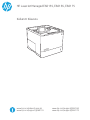 1
1
-
 2
2
-
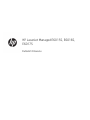 3
3
-
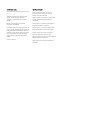 4
4
-
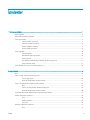 5
5
-
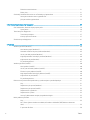 6
6
-
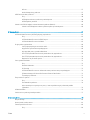 7
7
-
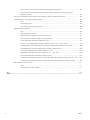 8
8
-
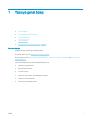 9
9
-
 10
10
-
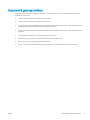 11
11
-
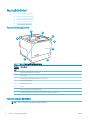 12
12
-
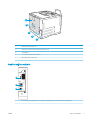 13
13
-
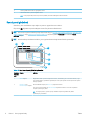 14
14
-
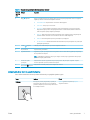 15
15
-
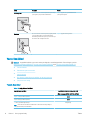 16
16
-
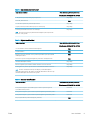 17
17
-
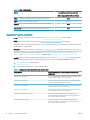 18
18
-
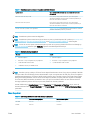 19
19
-
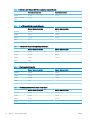 20
20
-
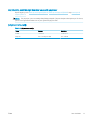 21
21
-
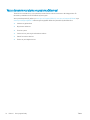 22
22
-
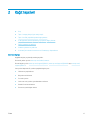 23
23
-
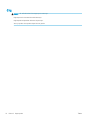 24
24
-
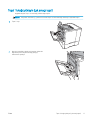 25
25
-
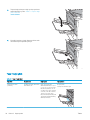 26
26
-
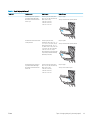 27
27
-
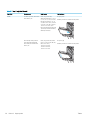 28
28
-
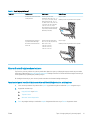 29
29
-
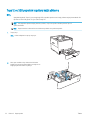 30
30
-
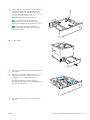 31
31
-
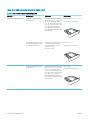 32
32
-
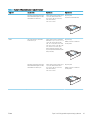 33
33
-
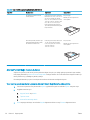 34
34
-
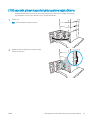 35
35
-
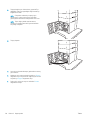 36
36
-
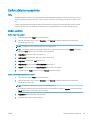 37
37
-
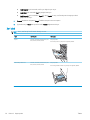 38
38
-
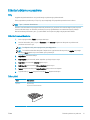 39
39
-
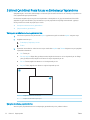 40
40
-
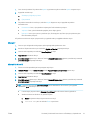 41
41
-
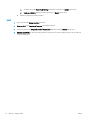 42
42
-
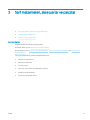 43
43
-
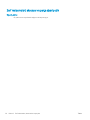 44
44
-
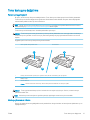 45
45
-
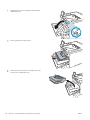 46
46
-
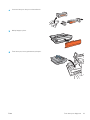 47
47
-
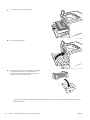 48
48
-
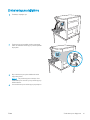 49
49
-
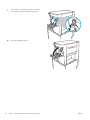 50
50
-
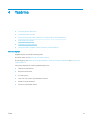 51
51
-
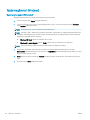 52
52
-
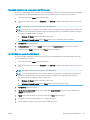 53
53
-
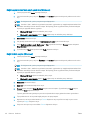 54
54
-
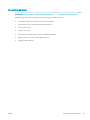 55
55
-
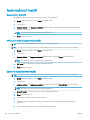 56
56
-
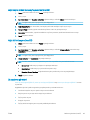 57
57
-
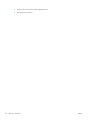 58
58
-
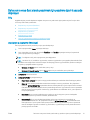 59
59
-
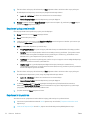 60
60
-
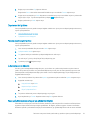 61
61
-
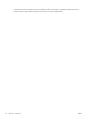 62
62
-
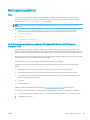 63
63
-
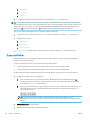 64
64
-
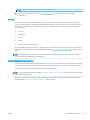 65
65
-
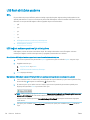 66
66
-
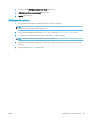 67
67
-
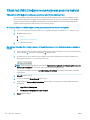 68
68
-
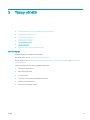 69
69
-
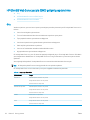 70
70
-
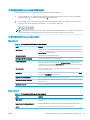 71
71
-
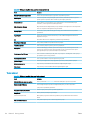 72
72
-
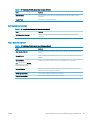 73
73
-
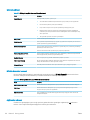 74
74
-
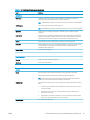 75
75
-
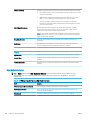 76
76
-
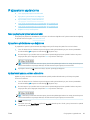 77
77
-
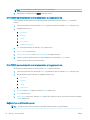 78
78
-
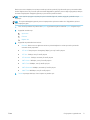 79
79
-
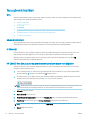 80
80
-
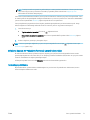 81
81
-
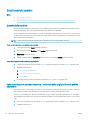 82
82
-
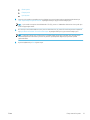 83
83
-
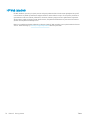 84
84
-
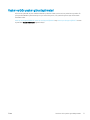 85
85
-
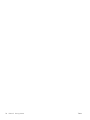 86
86
-
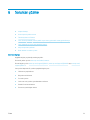 87
87
-
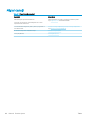 88
88
-
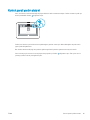 89
89
-
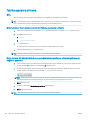 90
90
-
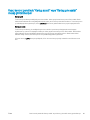 91
91
-
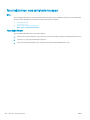 92
92
-
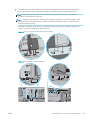 93
93
-
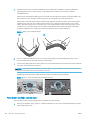 94
94
-
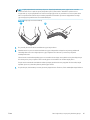 95
95
-
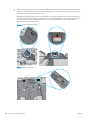 96
96
-
 97
97
-
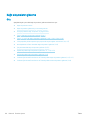 98
98
-
 99
99
-
 100
100
-
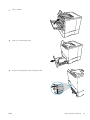 101
101
-
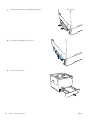 102
102
-
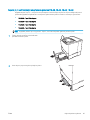 103
103
-
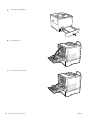 104
104
-
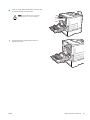 105
105
-
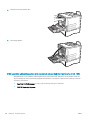 106
106
-
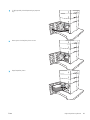 107
107
-
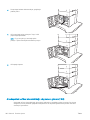 108
108
-
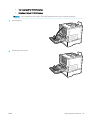 109
109
-
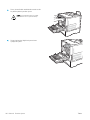 110
110
-
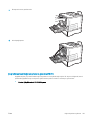 111
111
-
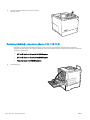 112
112
-
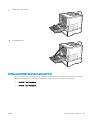 113
113
-
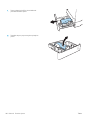 114
114
-
 115
115
-
 116
116
-
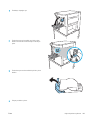 117
117
-
 118
118
-
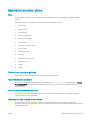 119
119
-
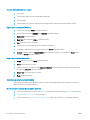 120
120
-
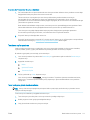 121
121
-
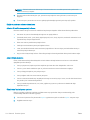 122
122
-
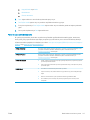 123
123
-
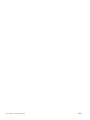 124
124
-
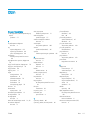 125
125
-
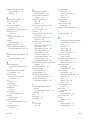 126
126
-
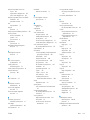 127
127
-
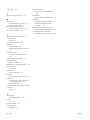 128
128
HP LaserJet Managed E60155 series Kullanım kılavuzu
- Tip
- Kullanım kılavuzu
- Bu kılavuz aynı zamanda aşağıdakiler için de uygundur:
İlgili makaleler
-
HP Color LaserJet Managed E65160 series Kullanım kılavuzu
-
HP Color LaserJet Enterprise M751 Printer series Kullanım kılavuzu
-
HP Color LaserJet Managed E75245 Printer series Kullanım kılavuzu
-
HP LaserJet Managed E50045 series Kullanım kılavuzu
-
HP LaserJet Enterprise M507 series Kullanım kılavuzu
-
HP Color LaserJet Managed E85055 series Kullanım kılavuzu
-
HP Color LaserJet Enterprise M856 Printer series Kullanım kılavuzu
-
HP LaserJet Enterprise MFP M634 series Kullanım kılavuzu
-
HP LaserJet Pro M501 series Kullanım kılavuzu
-
HP LaserJet Enterprise M611 series Kullanım kılavuzu